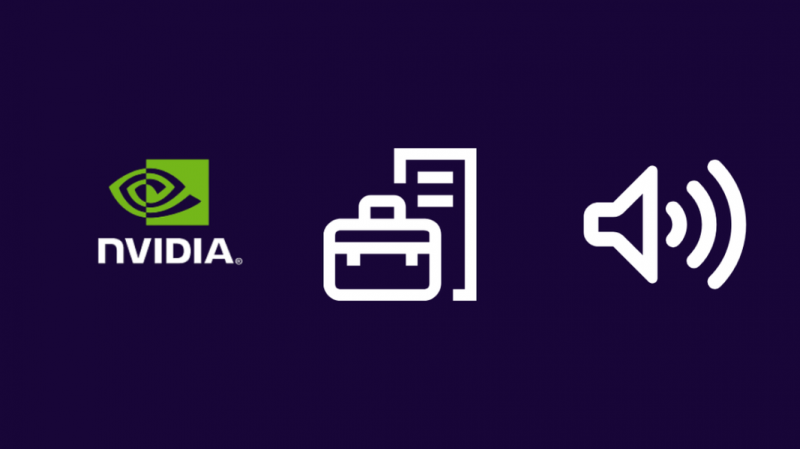Tinc un petit portàtil per a jocs que faig servir amb el meu televisor per veure coses i jugar de tant en tant al televisor del meu dormitori.
Una GPU Nvidia alimenta el portàtil i, fins i tot si no és l'última variant, fa la feina bé.
M'havia adonat que sempre que connecto el televisor al port HDMI de l'ordinador portàtil, l'àudio es transfereix al controlador d'àudio d'alta definició de Nvidia.
Ja tinc un controlador d'àudio que venia preinstal·lat de Realtek i em vaig preguntar per què el televisor utilitzava el controlador Nvidia en comptes del de Realtek.
Volia esbrinar més sobre què feien aquests dos controladors i per què Windows considera que és necessari que lliuri el control d'àudio al controlador de Nvidia quan connecto el meu ordinador al televisor.
Per fer-ho, vaig fer unes quantes publicacions als fòrums de Nvidia i vaig llegir uns quants articles tècnics que aprofundien sobre els controladors d'àudio Realtek i Nvidia.
Amb tota la informació que he recopilat, tinc la intenció de fer aquesta guia perquè sapigueu què són Nvidia i Realtek High Definition Audio i per què estan separats.
Nvidia HD Audio és un controlador d'àudio que s'utilitza quan connecteu el vostre ordinador mitjançant HDMI a un televisor. El controlador Realtek HD Audio, d'altra banda, s'utilitza en totes les altres formes de sortida d'àudio, com ara altaveus, auriculars i molt més.
Continueu llegint per esbrinar en què són bons els dos conductors i saber si és possible triar entre ells.
Àudio d'alta definició Nvidia
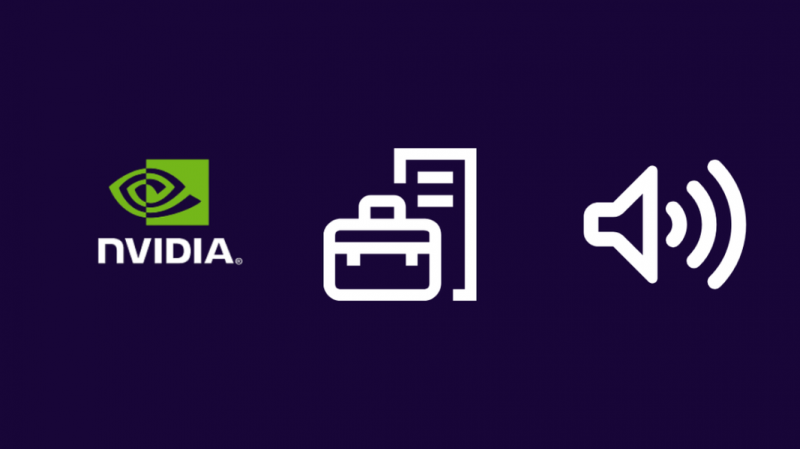
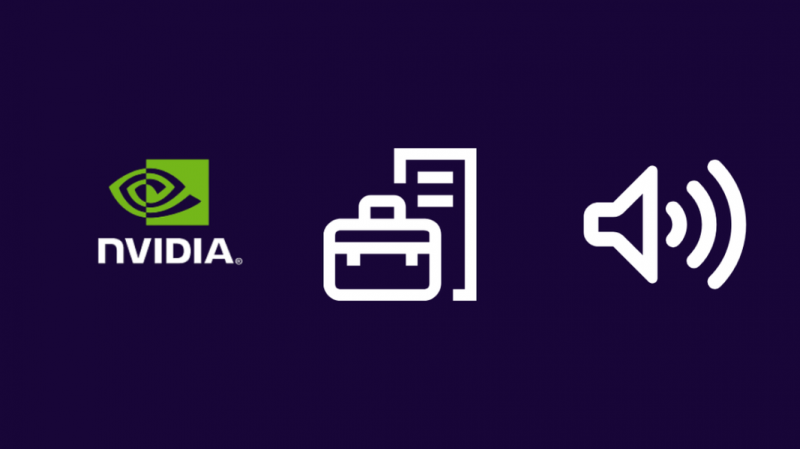
Nvidia High Definition Audio és el controlador d'àudio que Windows utilitza per fer arribar l'àudio al vostre televisor quan connecteu el vostre ordinador al televisor.
Només ho veureu si teniu una targeta gràfica Nvidia i hi connecteu el cable HDMI en lloc de la placa base.
Això es deu al fet que HDMI és un estàndard que transporta vídeo i àudio a través de la mateixa interfície i necessitareu un controlador que Nvidia faci per passar l'àudio al vostre televisor.
Aquí és on entra el controlador d'àudio d'alta definició, que pot utilitzar el controlador de so de la GPU per enviar la part d'àudio del senyal HDMI.
El controlador no té disposicions per a l'àudio analògic, ja que tota la sortida d'àudio es fa només a través del port HDMI i la GPU no té sortida d'àudio analògic.
Realtek Àudio d'alta definició
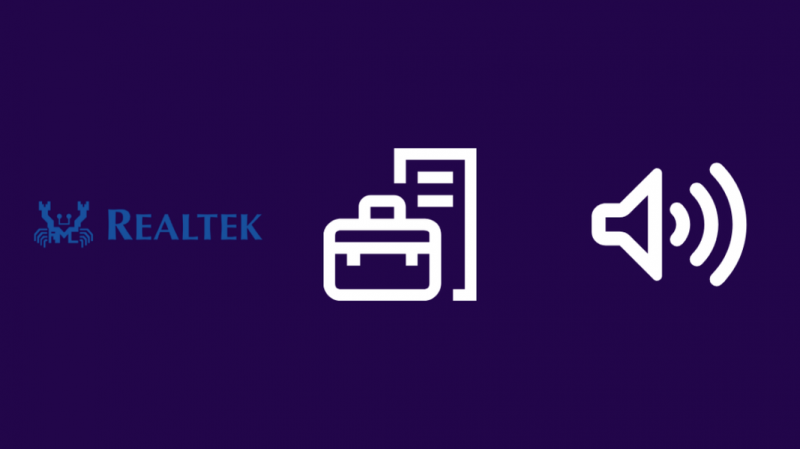
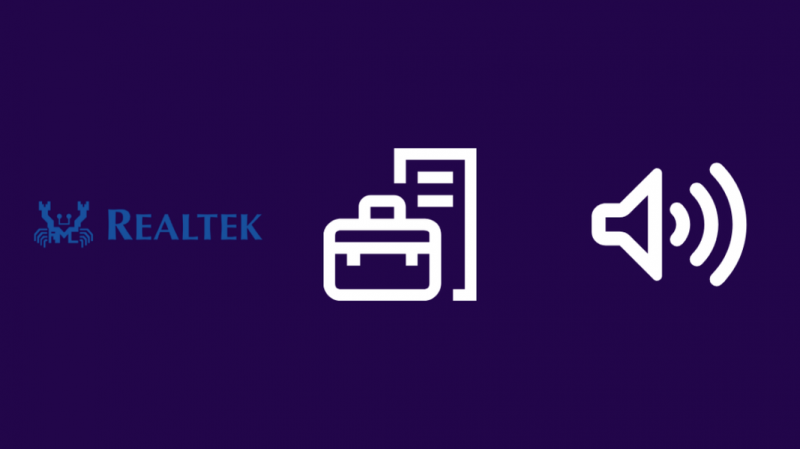
El controlador d'àudio d'alta definició Realtek gestiona tot l'àudio fora de la sortida de la pantalla HDMI.
Això vol dir que qualsevol equip d'àudio, inclosos amplificadors, receptors AV, altaveus o auriculars utilitza el controlador Realtek per a l'àudio.
El controlador pot emetre àudio analògic i digital si la vostra placa base té els ports que tenen la majoria de plaques base.
Podeu connectar altaveus o auriculars a aquests ports analògics per obtenir-hi àudio.
Aquests controladors funcionen amb la targeta d'àudio integrada de la vostra placa base i són suficients per al noranta-nou per cent de la gent tret que feu molta gravació i edició d'àudio d'alta qualitat sense pèrdues.
Són diferents?
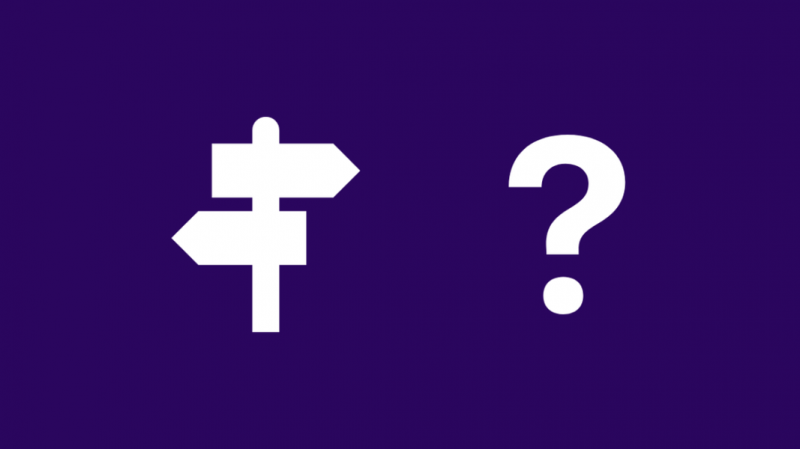
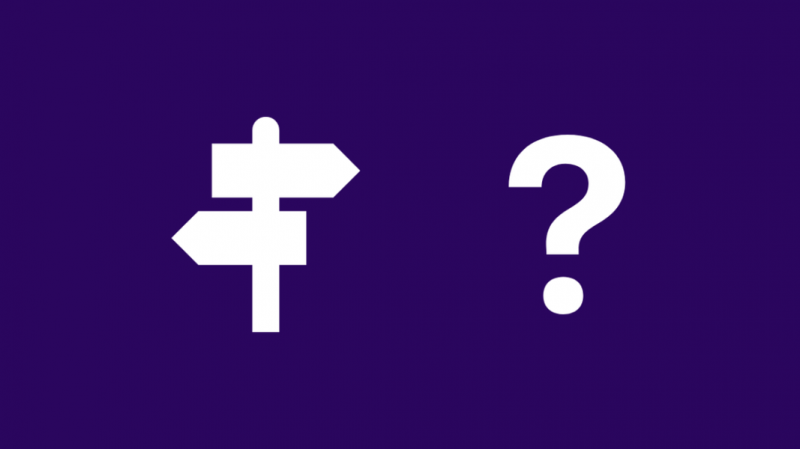
La diferència significativa entre els dos rau on s'utilitzen.
El controlador Realtek no gestiona l'àudio per a la sortida HDMI de la vostra GPU perquè és més ràpid utilitzar el xip de so integrat a la GPU per a HDMI.
El controlador de Nvidia entra aquí per gestionar l'àudio destinat al televisor o a la pantalla HDMI que també heu connectat a l'ordinador.
El controlador Realtek gestiona tota la resta i pot reconèixer i enviar la sortida d'àudio a qualsevol auricular o altaveu que connecteu a l'ordinador perquè el controlador està força estandarditzat.
També teniu més control sobre el controlador Realtek amb la consola d'àudio Realtek.
Tot i així, les opcions de personalització de Nvidia HD Audio són pràcticament inexistents i es configuren automàticament.
En què són millors els dos controladors d'àudio
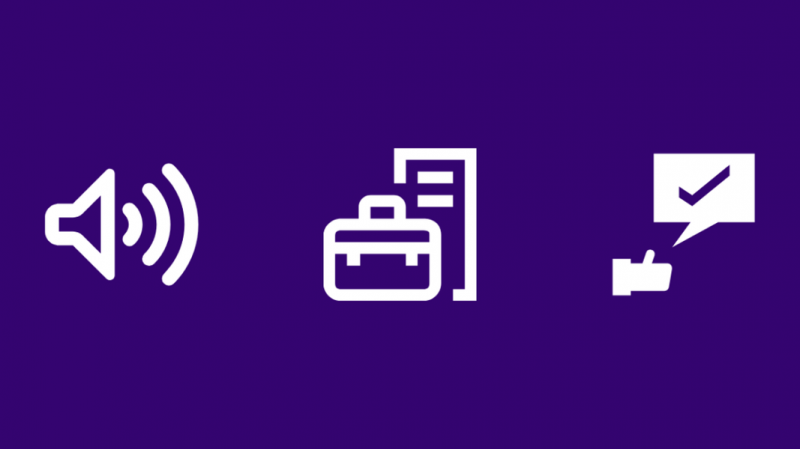
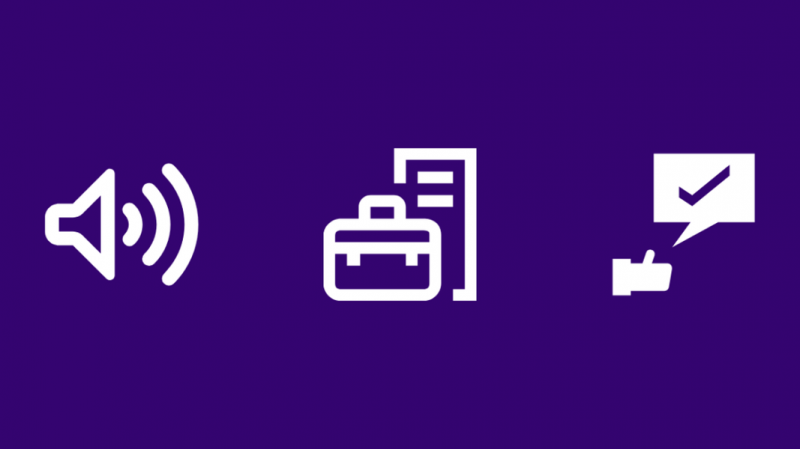
Ara que sabem què fan els controladors d'àudio i per a quin maquinari van ser creats, és més fàcil entendre en què són els millors.
Nvidia HD Audio és prou bo per a l'àudio plug-and-play que utilitza HDMI, especialment per a televisors, i té un rendiment lleugerament millor a l'hora de reproduir àudio sense pèrdues.
Tanmateix, el controlador Realtek és més aviat una presa de tots els oficis i és compatible amb gairebé tot tipus de sortides i entrades d'àudio, inclosos auriculars, altaveus i altres equips d'àudio.
El controlador també admet dispositius d'àudio sense fil, on no el controlador Nvidia no, perquè no pot utilitzar les funcions Bluetooth de la vostra placa base o PC.
Com que el controlador Nvidia només apareix a la imatge quan connecteu el vostre ordinador o portàtil a un televisor mitjançant HDMI, utilitzareu el controlador Realtek la major part del temps.
En general, el controlador Realtek és la millor i única opció si no necessiteu utilitzar el vostre televisor com a pantalla, però quan ho feu, el controlador Nvidia es converteix en la vostra única opció.
Quan utilitzeu el vostre ordinador amb el vostre televisor, l'única manera d'obtenir àudio en un parell d'auriculars o altaveus diferents dels altaveus interns del televisor, haureu de dependre de les opcions d'entrada que tingui el vostre televisor.
Per exemple, si voleu utilitzar auriculars amb cable amb el televisor, el vostre televisor ha de tenir una presa d'auriculars de 3,5 mm per poder utilitzar-hi auriculars.
Puc triar el controlador que faig servir?
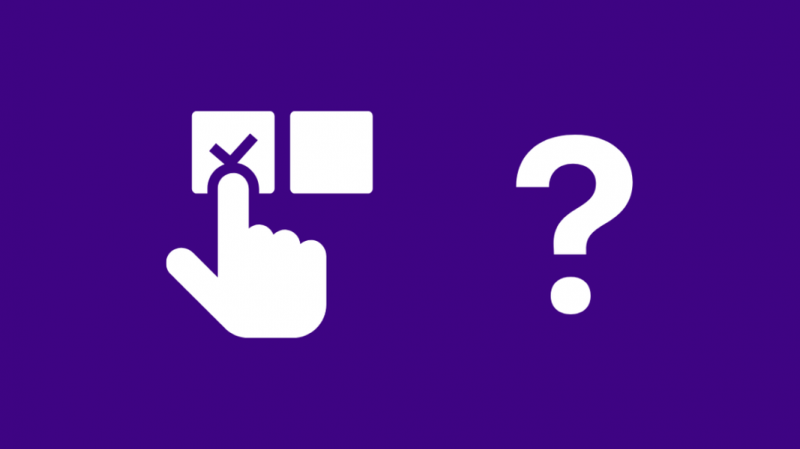
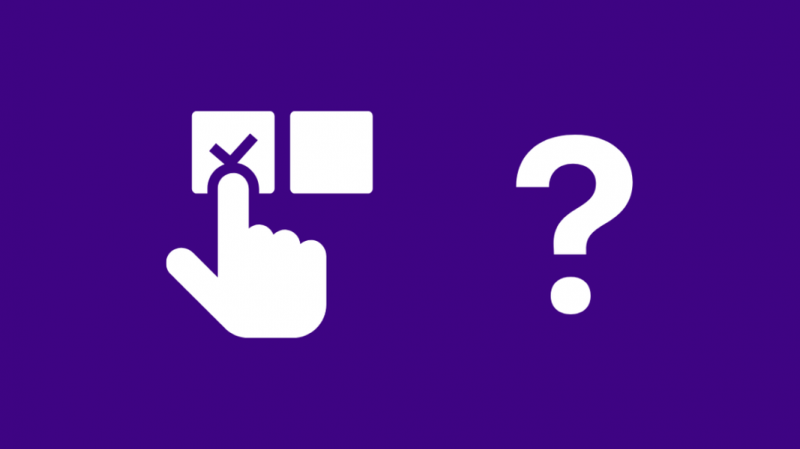
No teniu cap opció entre utilitzar el controlador que voleu a causa de com funcionen la vostra GPU i el vostre ordinador quan sortiu una pantalla a un televisor.
Com que la placa base no té cap opció pel que fa a l'àudio quan passeu l'àudio a través de la targeta gràfica, no podeu utilitzar els controladors de Realtek quan feu servir un televisor a través d'HDMI com a pantalla.
Tampoc podeu utilitzar Nvidia HD Audio quan no utilitzeu un televisor connectat a HDMI perquè la targeta gràfica no té cap paper en la transmissió del so en aquest moment.
El canvi es produeix automàticament i Windows gestiona el canvi força bé.
El canvi automàtic és més que suficient tret que treballeu molt amb so o música.
Pensaments finals
Tots dos controladors tenen els seus propis avantatges i contres, però no importa perquè, pel que fa al rendiment, tots dos controladors funcionen bé si sou un usuari habitual.
Mantingueu els dos controladors actualitzats també; podeu utilitzar Nvidia Experiència GeForce per actualitzar Nvidia HD Audio i visiteu el lloc web del fabricant de la vostra placa base o portàtil per actualitzar els controladors Realtek.
Si teniu un ordinador amb una placa base amb sortida HDMI, podeu utilitzar el controlador Realtek amb el vostre televisor.
Utilitzeu el port HDMI de la placa base en comptes del de la targeta gràfica.
Si ho feu d'aquesta manera, podeu controlar l'àudio del vostre televisor com ho faríeu amb qualsevol altre dispositiu connectat al vostre ordinador.
També us pot agradar la lectura
- Com comprovar l'estat de la ràdio Bluetooth no s'ha solucionat
- 300 Mbps és bo per a jocs?
- Quina velocitat de pujada necessito per reproduir a Twitch?
Preguntes freqüents
El controlador d'àudio de Nvidia entra en conflicte amb Realtek?
Normalment, els dos controladors no tindran conflictes perquè el controlador Nvidia només funciona quan connecteu el vostre ordinador a un televisor mitjançant HDMI.
Però si es produeix un conflicte, comproveu la BIOS del vostre sistema i activeu l'àudio integrat.
He de desactivar l'àudio d'alta definició de Nvidia?
A menys que utilitzeu un televisor com a pantalla per al vostre ordinador o portàtil, desactivar l'àudio d'alta definició de Nvidia no causarà cap problema.
Recordeu tornar-lo a activar si mai voleu connectar el vostre ordinador a un televisor per utilitzar els altaveus del televisor per a la sortida d'àudio.
He d'instal·lar el controlador d'àudio de Nvidia?
Només necessiteu instal·lar aquest controlador per transmetre un senyal d'àudio mitjançant HDMI a una pantalla externa amb altaveus.
Podeu optar per no instal·lar-lo si no el necessiteu.
Les GPU poden causar problemes de so?
Les GPU per si soles no poden causar problemes de so, però els controladors que utilitzen poden entrar en conflicte amb el controlador d'àudio existent.
Això s'ha vist com un problema amb alguns ordinadors, especialment els d'HP, i la manera més senzilla de tractar-ho seria activar l'àudio integrat des de la BIOS de l'ordinador.